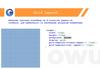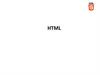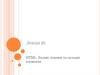Похожие презентации:
HTML
1.
FlexboxЄ сторінка:
На ній розміщено 4 div різних розмірів, які знаходяться всередині
сірого div з id=”container”. У кожного div є властивість display:
block. Тому кожен блок займає всю ширину рядка.
2.
Щоб почати працювати з CSS Flexbox, потрібно зробити контейнер flexконтейнером. Робиться це так:#container {
display: flex;
}
3.
Flex-directionУ flex-контейнера є дві осі: головна і перпендикулярна їй.
4.
За замовчуванням всі елементи розташовуються вздовж головної осі зліва направо. Саме тому блоки в попередньому прикладі вишикувалися влінію, коли ми застосували display: flex. А ось flex-direction
дозволяє обертати головну вісь.
#container {
display: flex;
flex-direction: column;
}
5.
Зверніть увагу, що flex-direction: column НЕ вирівнює блоки по осі,перпендикулярній головній. Головна вісь сама змінює своє розташування, і
тепер спрямована згори донизу.
Є ще парочка властивостей для flex-direction: row-reverse і columnreverse які впроваджують “дзеркальність”
6.
justify-contentВідповідає за вирівнювання елементів по головній осі:
#container {
display: flex;
flex-direction: row; justifycontent: flex-start;
}
7.
Justify-content може приймати 5 значень:1. flex-start
2. flex-end
3. center
4. space-between
5. space-around
Space-between задає однакову відстань між блоками, але не між
контейнером і блоками. Space-around також задає однакову відстань між
блоками, але тепер відстань між контейнером і блоками дорівнює
половині відстані між блоками.
8.
align-itemsЯкщо justify-content працює з головною віссю, то align-items працює з
віссю, перпендикулярної головної осі. Повернемося до flex-direction: row і
пройдемося по командам align-items: flex-start flex-end center stretch
baseline.
Варто зауважити, що для align-items: stretch висота блоків повинна
бути auto (або не вказана явно).
9.
Для align-items: baseline теги параграфа прибирати не потрібно, інакшевийде так:
Щоб краще розібратися в тому, як працюють осі, об'єднаємо justifycontent з align-items і подивимося, як працює вирівнювання по центру
для двох властивостей flex-direction:
10.
flex-basisВідповідає за початковий розмір елементів до того, як вони будуть
замінені іншими властивостями CSS Flexbox:
11.
column-gapВідповідає за відступи між елементами у flex-контейнері
12.
row-gapВідоповідає за відступи між рядками елементів які знаходяться
всередині flex-контейнера
13.
align-selfДозволяє маніпулювати окремими дочірніми елементами. Зауважте, що
align-self потрібно присвоювати НЕ до батьківського елементу.
#container { align-items: flex-start; }
.square#one { align-self: center; }
// Only this square will be centered.
Для двух блоков применим align-self, а для остальных — align-items:
center и flex-direction: row.
14.
flex-basis впливає на розмір елементів вздовж головної осі. Подивимось,що станеться, якщо ми змінимо напрямок головної осі:
Зауважте, що нам довелося змінити і висоту елементів: flex-basis
може визначати як висоту елементів, так і їх ширину в залежності від
напрямку осі.
15.
flex-growВизначає коефіцієнти зростання блоку. Для початку задамо блокам
однакову ширину 120px.
За замовчуванням значення flex-grow дорівнює 0. Це означає, що
блокам заборонено збільшуватися в розмірах. Задамо flex-grow рівним
1 для кожного блоку:
Тепер блоки зайняли місце, що залишилося в контейнері
16.
Але що значить flex-grow: 1? Спробуємо зробити flex-grow рівним 999:І ... нічого не сталося. Так вийшло через те, що flex-grow приймає не
абсолютні значення, а відносні. Це означає, що не важливо, яке значення у
flex-grow, важливо, яке воно по відношенню до інших блоків:
Спочатку flex-grow кожного блоку дорівнює 1, в сумі вийде 6. Отже, наш
контейнер розділений на 6 частин. Кожен блок буде займати 1/6 частина
доступного простору в контейнері. Коли flex-grow третього блоку стає
рівним 2, контейнер ділиться на 7 частин: 1 + 1 + 2 + 1 + 1 + 1. Тепер
третій блок займає 2/7 простору, інші - по 1/7. І так далі.
flex-grow працює тільки для головної осі, поки ми не змінимо її
напрямок.
17.
flex-shrinkПряма протилежність flex-grow. Визначає, наскільки блоку можна
зменшитися в розмірі. flex-shrink використовується, коли елементи не
вміщаються в контейнер. Ви визначаєте, які елементи повинні
зменшитися в розмірах, а які - ні. За замовчуванням значення flexshrink для кожного блоку дорівнює 1. Це означає, що блоки будуть
стискуватися, коли контейнер буде зменшуватися.
Задамо flex-grow і flex-shrink рівними 1:
18.
Тепер поміняємо значення flex-shrink для третього блоку на 0. Йомузаборонили стискатися, тому його ширина залишиться рівною 120px:
flex-shrink базується на пропорціях. Тобто, якщо у першого блоку flexshrink дорівнює 6, а в інших він дорівнює 2, то, це означає, що перший
блок буде стискатися в три рази швидше, ніж інші.
19.
flexЗаміняє flex-grow, flex-shrink і flex-basis. Значення за
замовчуванням: 0 (grow) 1 (shrink) auto (basis).
.square#one { flex: 2 1 300px; }
.square#two { flex: 1 2 300px; }
У обох однаковий flex-basis. Це означає, що обидва будуть шириною в
300px (ширина контейнера: 600px плюс margin і padding). Але коли
контейнер почне збільшуватися в розмірах, перший блок (з великим flexgrow) буде збільшуватися в два рази швидше, а другий блок (з
найбільшим flex-shrink) буде стискатися в два рази швидше:
20.
flex-wrapЗа замовчуванням, якщо батьківський flex блок стискається, всі
дочірні елементи так само стискаються. Для того , щоб уникнути такої
поведінки, та мати можливість переносити елементи на наступний рядок,
у випадку ,якщо вони не вміщаються в поточний, ми використовуємо
властивість flex-wrap:wrap. Частіше за все подібний прийом
використовують, щоб зробити “сітку товарів” на різних розширеннях
екрану
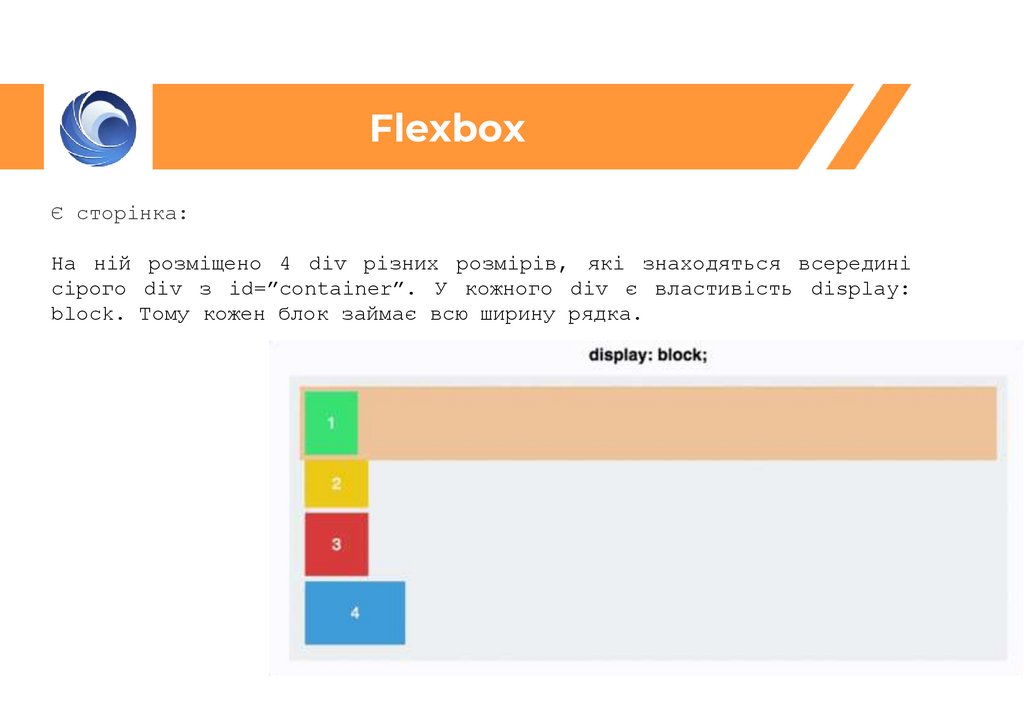









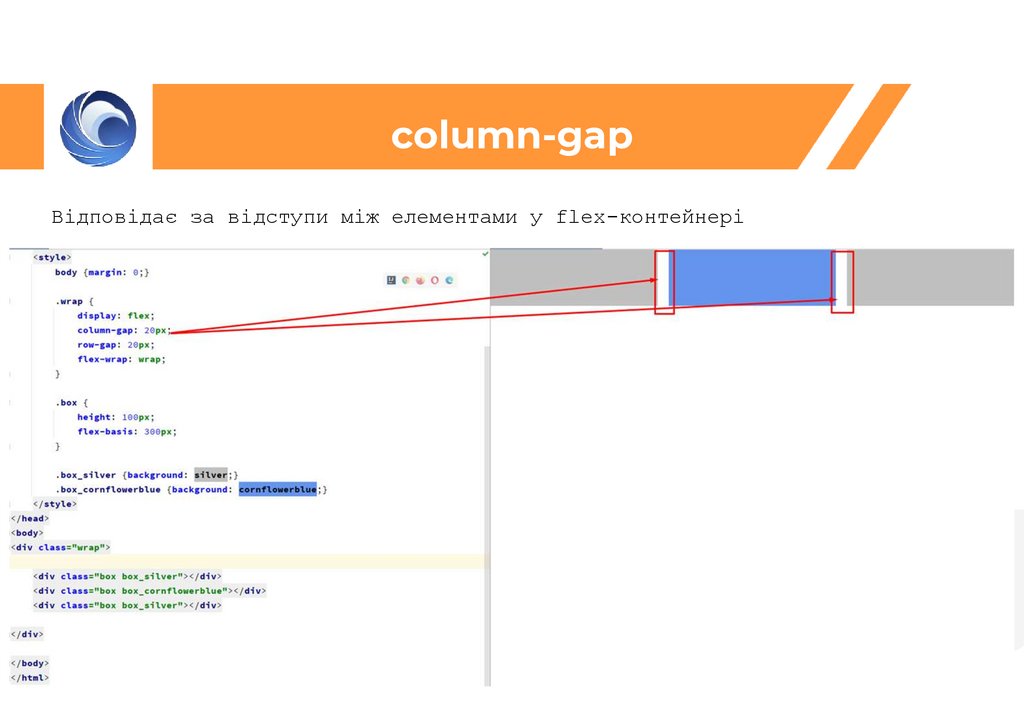

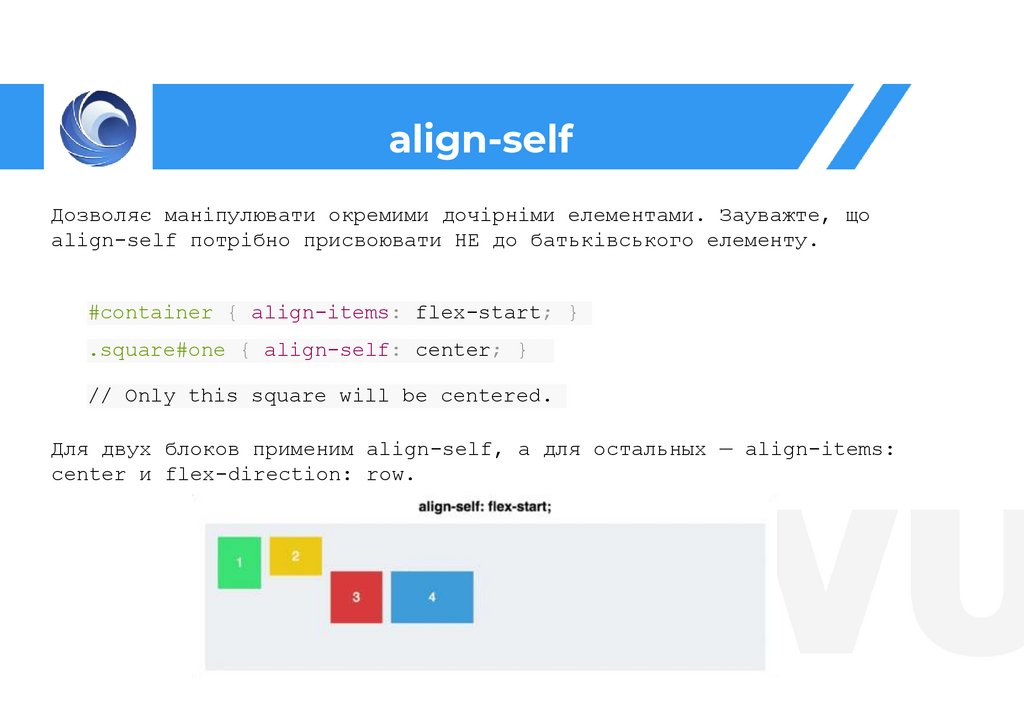





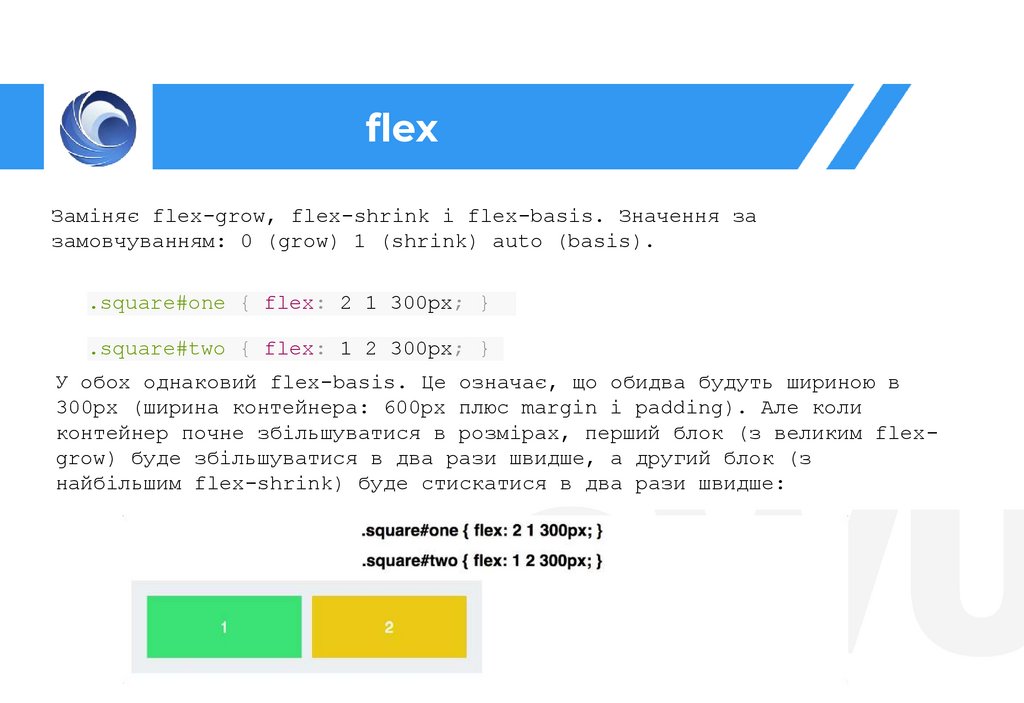


 Программирование
Программирование